
Siri est l'assistant virtuel intégré pour iPhone et iPad, mais il existe de nombreuses alternatives pour utiliser l'assistant Google à la place. Si vous utilisez Google Maps, puede habilitar el comando de voz “OK Google” mientras utiliza la navegación. Nous allons le faire.
Google Maps pour iPhone et iPad dispose d'un bouton de raccourci Google Assistant en mode navigation. Malgré cela, il est essentiel de garder les yeux sur la route en conduisant, lo que hace que la función “OK Google” sea bastante útil.
EN RELATION: Comment démarrer Google Assistant en appuyant sur le dos de votre iPhone
L'assistant Google en mode navigation est le même que vous utiliseriez n'importe où ailleurs. Non limité aux demandes de renseignements liées au voyage uniquement. Ensuite, certaines commandes qui peuvent être utiles pendant la conduite sont affichées:
- “Envía un mensaje de texto a mamá”.
- “Gasolineras cercanas”.
- “¿Cómo va el tráfico?”
- “Evitar los peajes.”
- “Silenciar la guía de voz”.
Premier, ouvrez l'application Google Maps sur votre iPhone O iPad. Depuis l'écran d'accueil, appuyez sur l'icône de votre profil dans le coin supérieur droit.
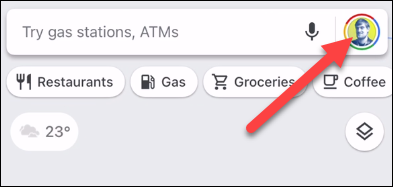
Ensuite, sélectionner “Réglage” dans le menu contextuel.
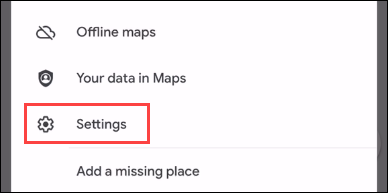
Dans les paramètres, aller à “La navigation”.

Faites défiler vers le bas et trouvez “Acceda a su asistente con ‘OK Google”. Allumez l'interrupteur.

Une fenêtre contextuelle vous demandera d'autoriser Google Maps à accéder à votre microphone. Toucher “Accepter” si está de acuerdo.
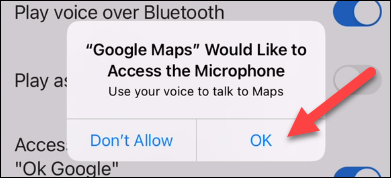
Prêt! À présent, lors de la conduite et de la navigation avec Google Maps, puede simplemente decir “OK Google” para utilizar el Asistente de Google. Veuillez noter que cela ne fonctionne qu'en mode de navigation pas à pas.
EN RELATION: Comment utiliser Google Maps pour la navigation dans Apple CarPlay






